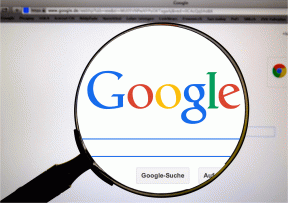Så här pausar du YouTube-videor automatiskt när du byter flik
Miscellanea / / December 02, 2021
Keynote-adress eller cricketmatch, du kan se vad som helst på YouTube nu för tiden. Tro mig när jag säger att jag inte har förnyat mitt TV-abonnemang på nästan 2 månader nu. En höghastighetsanslutning till internet är allt du behöver – och en casting-enhet som Chromecast tar saker till en helt annan nivå.

När det kommer till streama musik på YouTube, jag har inte många klagomål. Fliken sitter bara i bakgrunden och streamar mina spellistor. Men när jag tittar på intressanta videor möter jag ofta problem när jag av misstag byter flik. Oavsett om det är en väns ping på Facebook eller en kollegas fråga på Slack, fortsätter videon att spelas i bakgrunden. Och när jag återvänder till videon måste jag navigera tillbaka till platsen jag slutade. En riktig humördödare!
Tanken är att automatiskt pausa dessa videor när jag måste byta flik för att ta itu med andra problem. Jag kommer också att visa dig hur du får en video att tvinga fram buffert även när den inte spelas. Som alltid finns det en förlängning för det och vi kommer att använda två av dem designade för YouTube. Så låt oss ta en titt på dem en efter en.
Smart Paus för YouTube
Smart Pause-tillägget är tillgängligt för Chrome och Firefox och den pausar automatiskt videon om du byter till en annan flik och återupptar automatiskt uppspelningen när du återvänder till sidan. När du har installerat och aktiverat modulen kommer du att se en pausknapp nära YouTube-spelaren. När du behöver pausa en video automatiskt, klicka på pausknappen så aktiveras tillägget för den specifika videon.

Tillägget fungerar felfritt och du kan automatiskt aktivera inställningarna för alla videor på YouTube. Men du kanske vill hoppa över den inställningen om du lyssnar på mycket musik med YouTube. Bortsett från det finns det inget mycket att konfigurera i tillägget.

SmartVideo för YouTube
SmartVideo är ännu en tillägg tillgänglig för båda Krom och Firefox och det hjälper till att tvinga fram buffertvideor för de som har långsamma anslutningar. Du kan också välja standardkvalitet för streaming för videor och automatiskt loopa en video om det behövs. Efter att tillägget har installerats kommer du att se inställningarna när du för musen över videon. Här kan du välja att tvångsbuffra en video.

För att öppna de fullständiga inställningarna, klicka på Globala inställningar. Här kan du konfigurera kraftbuffring, automatisk loop och uppspelningskvalitet för videor.
Det finns ett annat avsnitt för videor som är inbäddade på andra webbplatser och de du tittar på på YouTube – ändringar måste göras på var och en av dem. Några funktioner är experimentella för HTML 5-videor, men det fungerade bra för mig i den första testningen.

Slutsats
Det var två av mina senaste favorittillägg, och jag är ganska nöjd med det faktum att YouTube nu fungerar lite smartare på min dator. Som jag kommer användare som anser att YouTube är deras dagliga källa för underhållning, nyheter och musik att njuta av dessa två tillägg. Om du vill rekommendera någon av dina favorittillägg för YouTube som du tror kan vara användbar för våra läsare, vänligen kommentera. Vem gillar inte en sund diskussion?